- “我的C盘一共设置了30G的空间,所以磁盘空间比较拮据,想问一下C盘临时文件可以删除吗?这个名为Temp的文件夹大概占用了3G左右的空间,我想把里面的文件删除,会有什么影响吗?它具体的路径是:C:\Documents and Settings\Admin\Local Settings\Temp,我还发现一个名为000003A24C2C0681的无后缀名的文件有1G多,所以想问下C盘临时文件怎么删除?想听听大家的答案。谢谢!”
- “C盘下的Documents and Settings\Admin\Local Settings\Temporary Internet Files文件夹显示占了几个G,但是设置了文件夹显示了所有隐藏文件也没找到文件,很奇怪这个文件夹为什么是空的还占用这么多空间。这是怎么回事?该怎么办呢?我试过将整个文件夹删除,但提示我删除失败。想问问大家C盘临时文件删不掉该怎么办?也想顺便了解一下删除临时文件有什么影响吗?会对系统稳定性造成影响吗?谢谢大家!!”

C盘临时文件可以删除吗?
临时文件的后缀一般为.tmp,它本质上和虚拟内存没什么两样,只是临时文件比虚拟内存更具有针对性,单独为某个软件或进程服务而已。临时文件可以删除,但你要有选择性的删除,而不是直接将TEMP文件夹删除。如果你将TEMP文件夹删除,临时文件将无法创建,从而导致部分软件出错。
除此之外,如果你在使用WORD编辑文档,你会发现WORD的安装目录里出现了一堆~开头的、半透明的.tmp文件,这是WORD产生的临时文件,如果这时你想要将其删除,你会发现无法删除,并且系统反复提示读写保护。WORD临时文件占用空间不大,并且可以帮你保护未保存的文件,比如你在编辑文档时突然死机或停电,WORD可以通过这些临时文件来恢复上次文档。所以你可以选择不删除WORD临时文件。
你可以使用系统自带的清理工具来删除临时文件,详细操作步骤请继续往下阅读。
C盘临时文件的删除方法!
你可以参考以下几种删除C盘临时文件的方法,可以按方法顺序进行操作。
方法1. 手动删除
你可以手动删除以下文件夹中的内容:
C:\Documents and Settings\用户名\Cookies\下的所有文件(保留index文件)
C:\Documents and Settings\用户名\Local Settings\Temp\下的所有文件(用户临时文件)
C:\Documents and Settings\用户名\LocalSettings\TemporaryInternet Files\下的所有文件(页面文件)
C:\Documents and Settings\用户名\Local Settings\History\下的所有文件(历史纪录)
C:\Documents and Settings\用户名\Recent\下的所有文件(最近浏览文件的快捷方式)
C:\WINDOWS\Temp\下的所有文件(临时文件)
C:\WINDOWS\ServicePackFiles(升级后的备份文件)
C:\WINDOWS\Driver Cache\i386下的压缩文件(驱动程序的备份文件)
C:\WINDOWS\SoftwareDistribution\download下的所有文件
如果对系统进行过Windoes Updade升级,还可以删除以下文件:
C:\windows\下以 $u... 开头的隐藏文件
方法2. 使用系统自带的清理工具
如果无法手动删除,你还可以使用系统自带的清理工具来删除临时文件。
1. 点击左下角的“开始”按钮,选择“设置”。
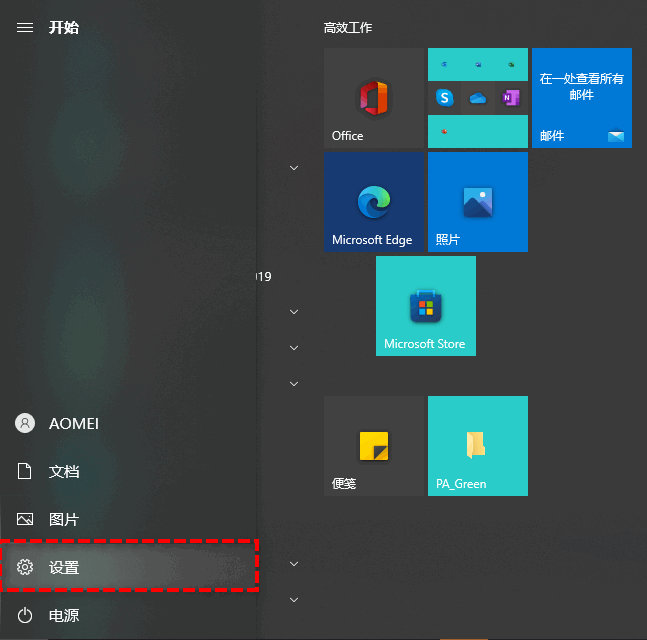
2. 选择“系统”,然后选择“存储”,再点击右侧的“临时文件”。
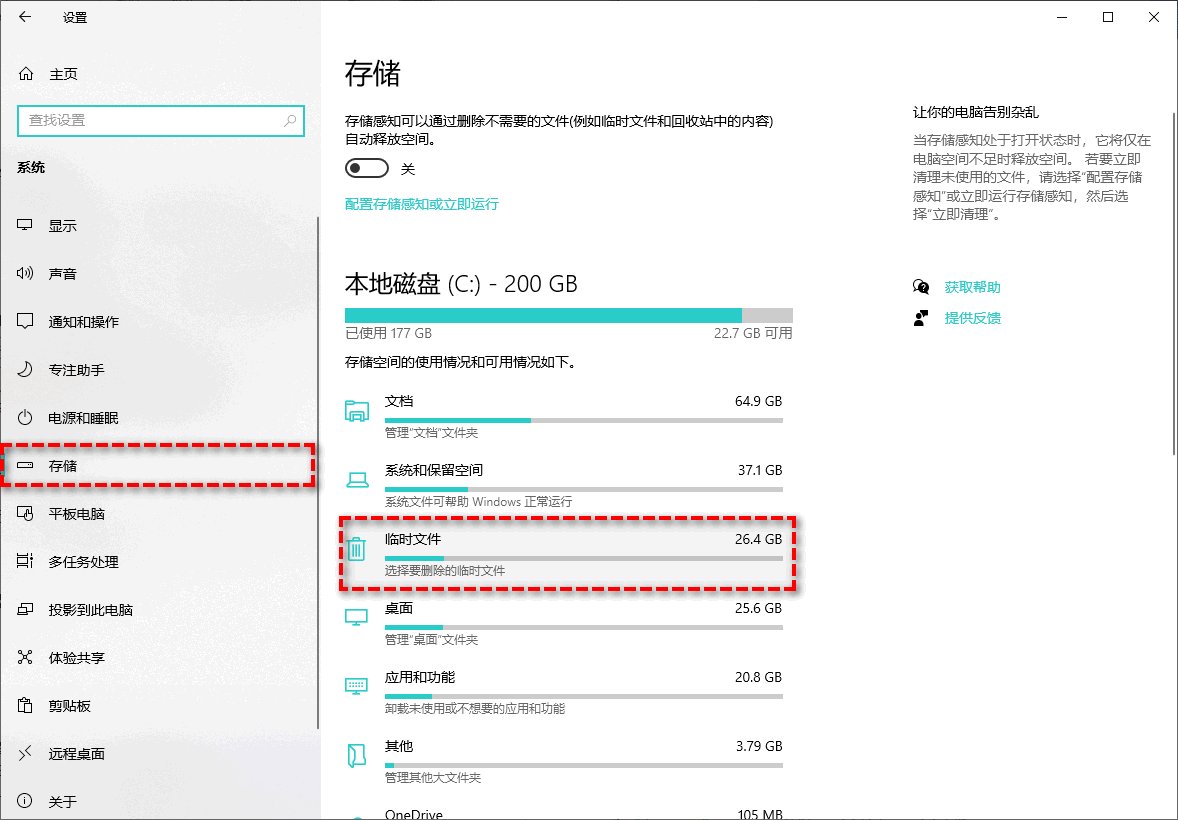
3. 等待扫描完成后,选择要删除的文件,然后点击“删除文件”等待完成即可。
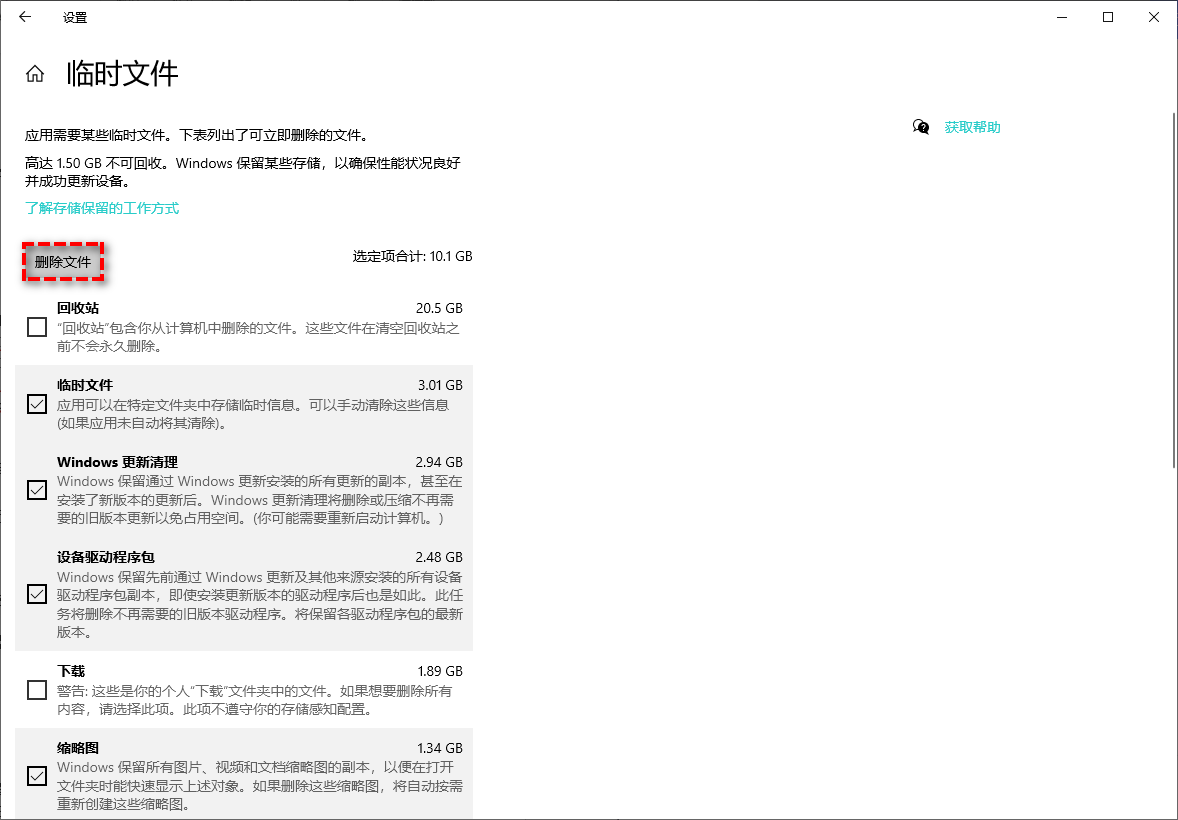
方法3. 使用分区助手清理垃圾文件
傲梅分区助手是一款功能完善的系统清理工具,可以清理临时文件、浏览器缓存、注册表错误等。它的操作简单且清理效果显著。
1. 下载安装启动傲梅分区助手,点击“清理”并选择“垃圾清理”。
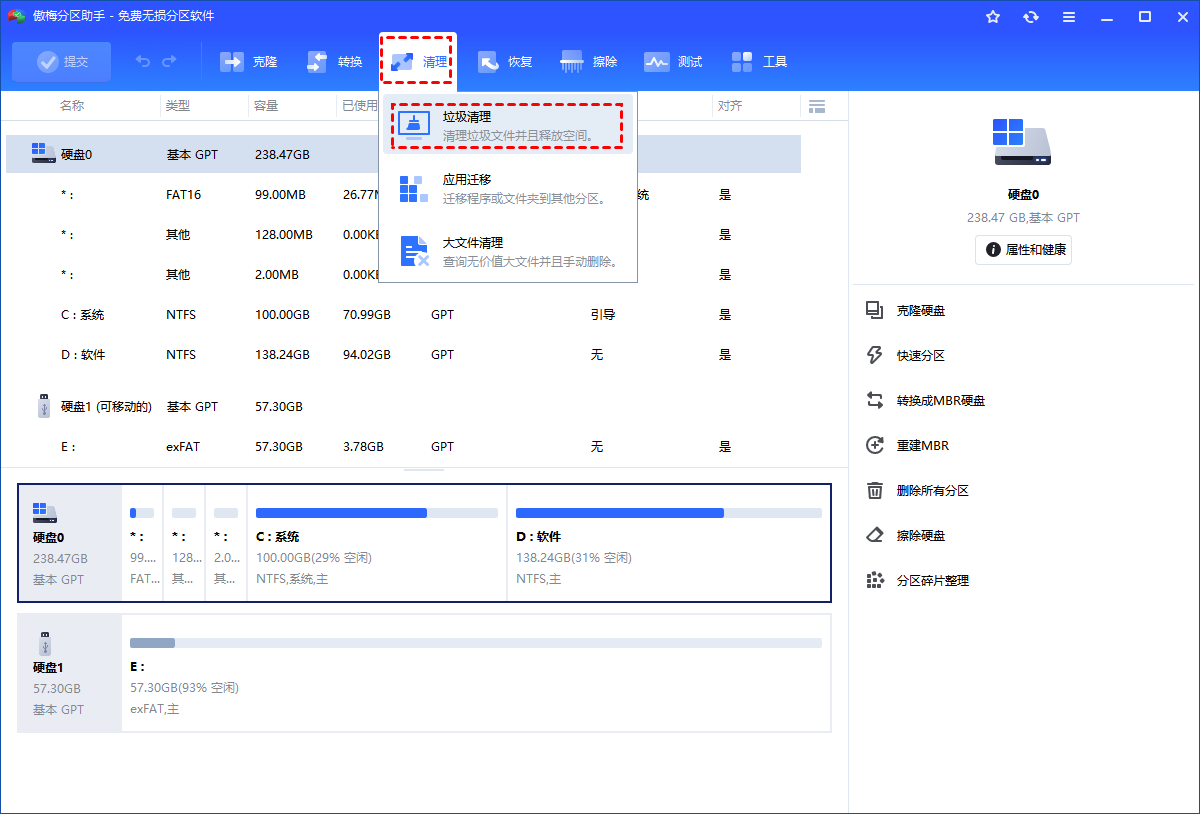
2. 进入垃圾清理页面后点击“开始扫描”。
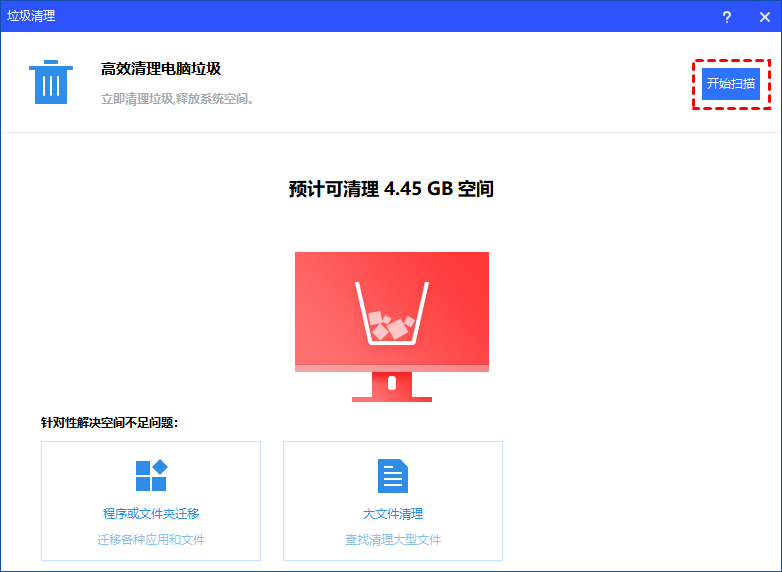
3. 勾选想要清理的系统和注册表垃圾文件,然后点击“一键清理”即可。
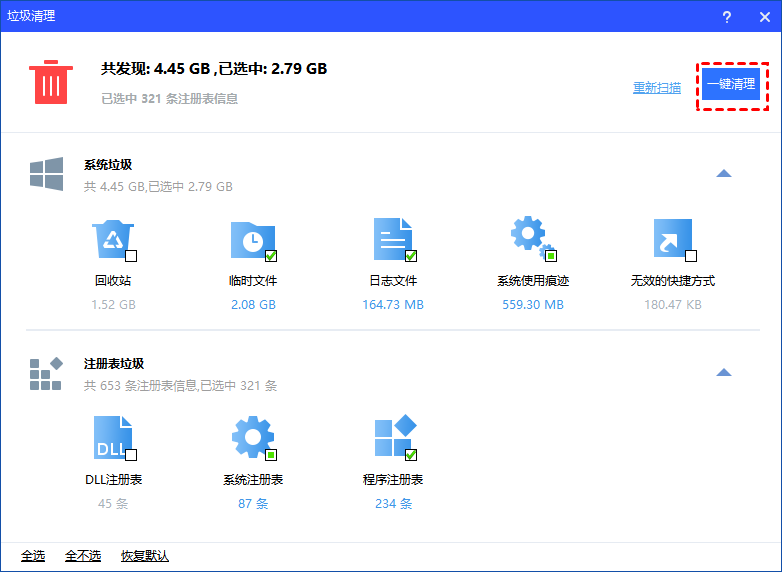
结语
以上是“C盘临时文件可以删除吗”问题的解决方法,手动删除较为麻烦,但比较有体验感,也能明确知道哪个文件夹占用空间较大或者进行选择性删除。方法2、3使用工具比较简单,更适合新手用户。你可以按照喜好选择适合自己的方法,然后释放C盘空间。
